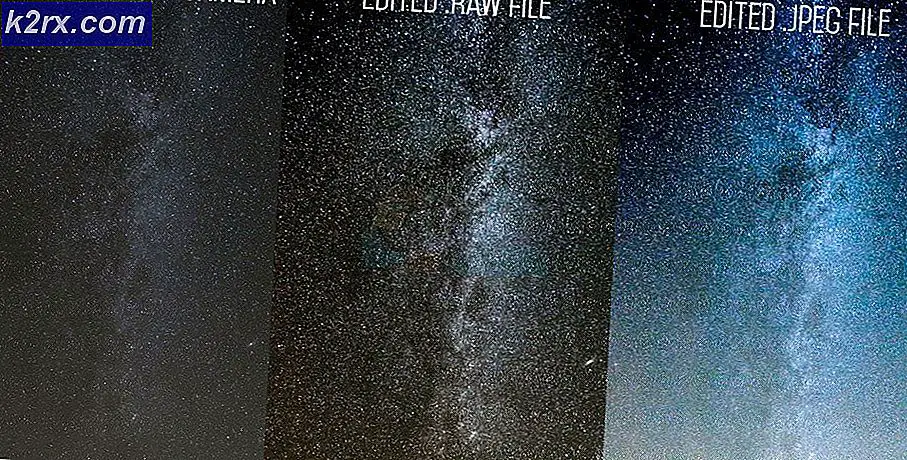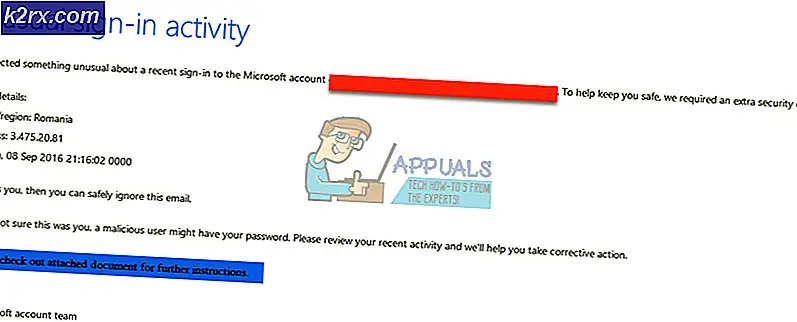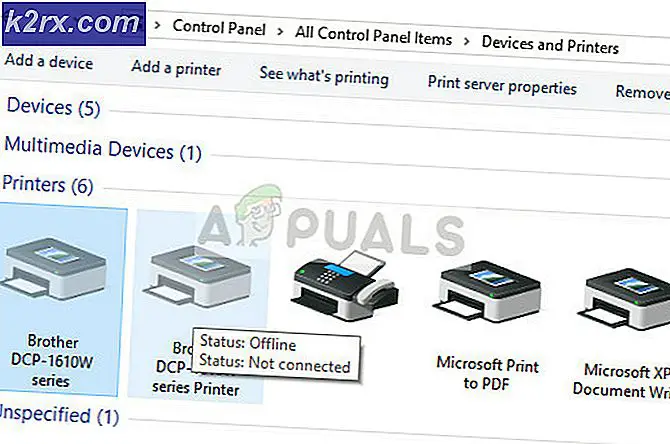Wie man Amazon Prime Videos mit Firefox in Ubuntu zu sehen
Wenn Sie versuchen, sich Amazon Prime-Videos anzuschauen, während Sie Mozilla Firefox unter Linux verwenden, erhalten Sie möglicherweise eine Digital Rights-Fehlermeldung. Ihnen wird möglicherweise mitgeteilt, dass in Ihrem Webbrowser eine digitale Rechtekomponente fehlt, und Sie erhalten dann Informationen über ein Widevine-Inhaltsentschlüsselungsmodul. Glücklicherweise ist dieser Fehler relativ einfach zu beheben und in vielerlei Hinsicht kein Fehler. Dies ist tatsächlich ein erwartetes Standardverhalten, das bestimmte Freiheiten schützen soll, die von der freien Software-Gemeinschaft insgesamt genossen werden.
Mozilla Firefox, der unter Ubuntu läuft, installiert die Widevine-Entschlüsselungssoftware nicht standardmäßig, um die Art von Videos zu entschlüsseln, die Amazon Prime einspeist. Viele Linux-Benutzer möchten nicht, dass Quellcode in ihr Open-Source-Betriebssystem importiert wird. Es ist jedoch leicht zu installieren und zu beheben. Da Amazon Verträge mit Inhaltsanbietern hat, wollen sie nicht, dass diese Videos illegal kopiert werden. Mit diesem Codec können Sie Videos sicher ansehen, ohne sie duplizieren zu können. Firefox bietet Ihnen die Wahl, ob Sie der Installation dieser Bibliotheken zustimmen möchten, weil sie eine geschlossene Quelle sind. Einige Leute glauben jedoch, dass ein Open-Source-Verschlüsselungsalgorithmus zu einem späteren Zeitpunkt verfügbar sein könnte.
Installieren von Widevine zum Ansehen von Amazon Prime-Videos
Die Nachricht von Amazon Prime teilt Ihnen mit, dass Sie in die Adressleiste Ihres Webbrowsers gehen und Folgendes eingeben: addons und dann die Eingabetaste drücken. Dies ist ein guter Ratschlag und ein anständiger Ort, um anzufangen. Tun Sie das und klicken Sie dann auf Plugins. Suchen Sie nach dem Space mit der Bezeichnung Widevine Content Decryption Module, und stellen Sie sicher, dass Always Activate ausgewählt ist. Aktualisieren Sie die Seite des Videos und versuchen Sie es erneut. In einigen Fällen könnte dies ausreichen, um die Dinge zum Laufen zu bringen. Geben Sie es einige Momente, da es möglicherweise den gesamten Videostream erneut puffern muss.
Sie können auf diesen Bildschirm auch zugreifen, indem Sie gleichzeitig Strg, Shift und A gedrückt halten oder alternativ das Menü Extras aufrufen und Add-ons auswählen. Sie sollten auch zu Extensions wechseln und sicherstellen, dass Ubuntu Modifications aktiviert ist. Es wird eine Schaltfläche neben diesem Element angezeigt, die mit Deaktivieren markiert wird, wenn die Änderungen aktiviert sind, obwohl dies wahrscheinlich etwas kontraintuitiv scheint. Wenn die Schaltfläche Aktivieren anzeigt, haben Sie diese Änderungen nicht aktiviert und Sie sollten darauf klicken. Wenn Sie einen OpenH254-Video-Codec haben, müssen Sie sich wahrscheinlich keine Gedanken darüber machen, auf welcher Einstellung dies zutrifft. Sie können es zwar einschalten, wenn es gerade ausgeschaltet ist, es sollte aber trotz seines Namens keinen Einfluss auf den Amazon Prime-Videoplayer haben.
In den meisten Fällen sollte dies das Problem bereits behoben haben. Wenn Sie jedoch weiterhin Probleme haben, rufen Sie die Hilfe auf und wählen Sie Über Firefox. Für diese Arbeit müssen Sie mindestens Firefox 49 haben, aber wenn Sie mit den Repository-Updates von Ubuntu Schritt gehalten haben, sollten Sie ohnehin schon weit darüber hinausgehen. Vielleicht möchten Sie entweder die Ubuntu Software & Updates-Box verwenden, die Sie über das Dash in Unity öffnen können, oder alternativ das Terminal verwenden und sudo apt-get update gefolgt von sudo apt-get upgrade eingeben, um sicherzustellen, dass alle Pakete installiert sind auf Ihrem System, einschließlich Firefox, sind derzeit auf der höchsten Version, die sie möglicherweise haben könnten. Sie werden wahrscheinlich danach neu starten wollen, falls irgendeine Art von Kernel-Update durchgeführt wird, obwohl dies für die Wiedergabe von Amazon Prime-Videos sehr irrelevant ist. Es ist nur etwas, was manchmal passiert, wenn alle Pakete in Ubuntu aktualisiert werden, und jetzt ist es so gut wie jeder andere.
Einige Ratschläge, auf die Sie möglicherweise gestoßen sind, haben möglicherweise vorgeschlagen, dass Sie die offiziellen PPA für Firefox-Betaversionen hinzufügen und Ihre apt-get-Repositorys aktualisieren. Dies ist nicht länger notwendig, und jetzt in der modernen Zeit von Ubuntu kann potenziell gefährlich sein. Probieren Sie einfach die obigen Schritte aus und prüfen Sie, ob Sie Online-Videos streamen können. Ebenso könnte es sein, dass Sie aufgefordert werden, einen User Agent Switcher zu verwenden, und obwohl dies in vielen Fällen für Netflix unter Linux erforderlich ist, werden Sie es wahrscheinlich nicht für Amazon Prime benötigen und sollten es nicht versuchen müssen. Amazon Prime sollte Ubuntu-Verbindungen akzeptieren und wahrscheinlich auch andere Linux-Distributionen wie Debian, Fedora und Arch auswählen.
Wenn Sie Ihren Browser mithilfe von Ubuntu-eigenen Repositorys aktualisiert haben, kehren Sie bei Verwendung einer älteren Version zu Amazon Prime Video zurück. Sie sehen nun eine Multifunktionsleiste, in der Sie gefragt werden, ob Sie DRM-Inhalt wiedergeben möchten. Sie können auch das Menü Bearbeiten wählen, zu Einstellungen gehen und dann sicherstellen, dass DRM-Inhalte abspielen aktiviert ist. In beiden Fällen können Sie von Firefox aufgefordert werden, einen Download zu genehmigen, dem Sie zustimmen sollten. Dies wird nicht wirklich in dein ~ / Downloads Verzeichnis gehen, sondern stattdessen wie ein normales Firefox Add-on installiert werden.
Wenn alles reibungslos funktioniert, versuchen Sie, Amazon Prime Video erneut zu aktualisieren. Wenn nichts anderes passiert, können Sie entweder versuchen, Firefox neu zu starten oder Ihren Cache zu löschen. Durch das Leeren des Cache können sich die Dinge auch wesentlich schneller bewegen, wenn Sie mit dem Online-Spielen von Online-Videos beginnen. Sollten Sie dennoch keine Videos abspielen können, müssen Sie den Computer möglicherweise neu starten. Danach sollten Sie jedoch endgültig frei sein. Bewegen Sie den Mauszeiger am unteren Bildschirmrand, um die Steuerelemente für das Video zu erhalten, und klicken Sie auf den Vollbild-Button, um den Rest Ihrer Ubuntu-Oberfläche auszublenden.
Sie könnten auch mehr als wahrscheinlich die F11-Taste drücken, um dies zu tun. Wenn Sie sich im Vollbildmodus befinden, können Sie die Esc-Taste drücken, um zu Ubuntu zurückzukehren, oder den Mauszeiger erneut nach unten bewegen, um die Steuerelemente wieder zu öffnen. Wenn Sie feststellen, dass der Mauszeiger beim Betrachten von Videos nicht verschwindet, verschieben Sie ihn in die direkte Mitte des Videos oder an eine der vertikalen Kanten und warten Sie mehrere Sekunden. Es sollte zusammen mit den Videosteuerungen verschwinden, was wichtig ist, wenn man ganze Filme sieht.